パソコンを起動すると表示される「デバイスのセットアップを完了しましょう」(デバイスのセットアップに関する通知)というメッセージですが、通常業務には不要なケースが多いです。
この「デバイスのセットアップを完了しましょう」(デバイスのセットアップに関する通知)画面では、Windows Helloのご案内や、Microsoft 365やマイクロソフトエッジの営業、スマートフォンとのリンクのご案内等が載っていますが、基本的にはあまり必要ありません。(特に業務では使わない機能だらけです)
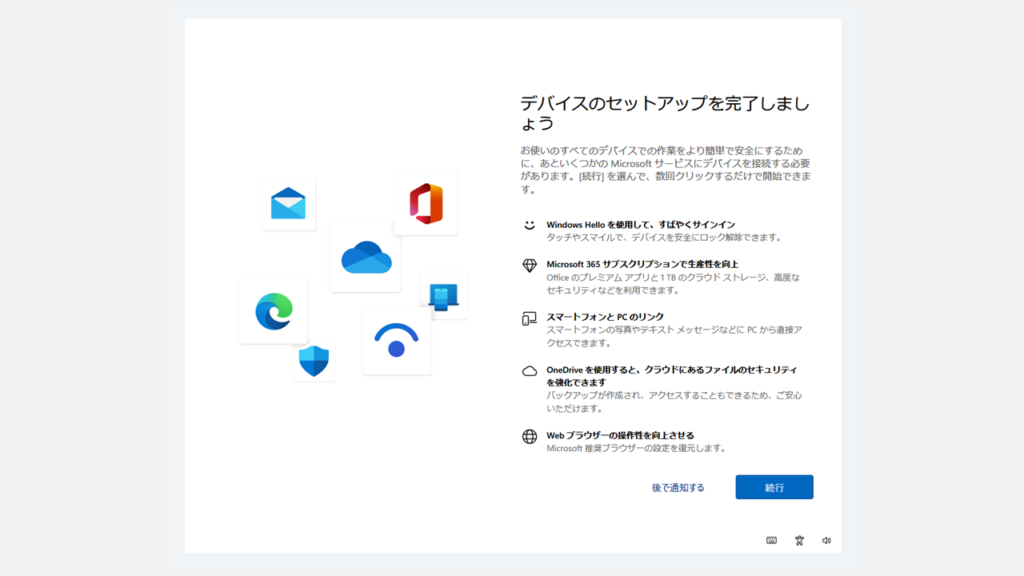
この記事では、Windows11で「デバイスのセットアップを完了しましょう」(デバイスのセットアップに関する通知)を非表示にする方法を実際の画面を交えて詳しく解説していきます。
「デバイスのセットアップを完了しましょう」(デバイスのセットアップに関する通知)を非表示にする方法
「デバイスのセットアップを完了しましょう」と書かれた画面は以下の手順で非表示にすることが可能です。
- [Windowsボタン]→[設定]に移動
- [通知]をクリック
- [追加の設定]をクリック
- それぞれの項目のチェックを外す
ここからは、実際の画面も用いながら「デバイスのセットアップを完了しましょう」(デバイスのセットアップに関する通知)を非表示にする方法を詳しく解説していきます。
Windowsの設定画面を開く
キーボードのWindowsキーを押して(タスクバーにあるWindowsロゴをクリックして)ください。
キーボードのWindowsキーを押すと上に向かってメニューが展開されます。
展開されたメニューの中にある[設定]をクリックしてください。
印刷に変更する方法2-1024x576.png)
[通知]をクリック
[設定]をクリックすると「システム」と書かれたWindowsの設定画面が立ち上がります。
その中にある[通知]をクリックしてください。
![「デバイスのセットアップを完了しましょう」(デバイスのセットアップに関する通知)を非表示にする方法 Step2 [通知]をクリック](https://jo-sys.net/wp-content/uploads/2023/07/jo-sys1-1024x576.png)
[追加の設定]をクリック
[通知]をクリックすると「システム > 通知」と書かれた画面に移動します。
その画面を下の方にスクロールし、[追加の設定]をクリックしてください。
![「デバイスのセットアップを完了しましょう」(デバイスのセットアップに関する通知)を非表示にする方法 Step3 [追加の設定]をクリック](https://jo-sys.net/wp-content/uploads/2023/07/jo-sys2-1024x576.png)
それぞれの項目のチェックを外す
[追加の設定]をクリックすると以下の3項目が表示されます。
- 更新後およびサインイン時にWindowsのウェルカム エクスペリエンスを表示して、新機能と提案を表示する
- Windowsを最大限に活用し、このデバイスの設定を完了する方法を提案する
- Windowsを使用する際のヒントや提案を入手する
これらの項目のチェックを全て外してください。
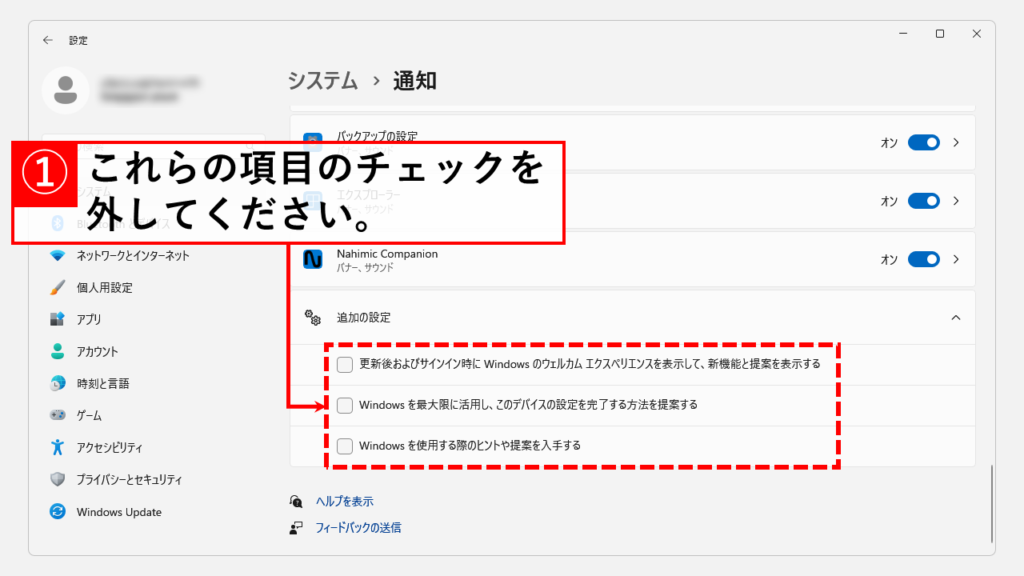
その他Windows11に関する記事
その他Windows11に関する記事はこちらです。ぜひご覧ください。
-

PCを起動した日時とシャットダウンした日時を確認する方法 Windows11
こんな人にオススメの記事です パソコンの起動/終了のログ(履歴)を確認したい人 パソコンを最後に起動した日時を確認したい人 イベントビューアーの便利な使い方を知... -



【Windows11】自分のPCスペックを確認する方法|CPU・メモリ・グラボ
「このアプリ、今のPCスペックで動くかな?」「PCスペックって、どこを見ればいいの?」――新しいアプリやゲームを導入するときに、性能が分からず困った経験はありませ... -



【ペイント】画像の背景を透明にする方法|すぐできる簡単3ステップ
こんな人にオススメの記事です ペイントを使って画像の背景を透明にする方法を知りたい人 急ぎで画像の背景を透過する必要がある人 画像の背景を透明にしたいけれど、特... -



【Windows11】Windowsツールの開き方|実はスタートメニューにあります
Windows11にアップグレードしたら、「Windowsツール」がどこにあるか分からなくなった――。 この記事では、そんな悩みを解決するため、「Windowsツール」を簡単に見つけ... -



ディスクの空き容量をWindows標準機能でガッツリ増やす方法10選
この記事では、Windowsの標準機能のみを使ってディスクの空き容量をガッツリ増やす方法をご紹介します。 Windowsにとって非常に重要なCドライブがいっぱいになってしま... -



Windows11でIE(インターネットエクスプローラー)を起動する方法
こんな人にオススメの記事です IE(インターネットエクスプローラー)を使う必要がある人 Windows11でIE(インターネットエクスプローラー)を起動する方法を知りたい人... -



Windows11 24H2を今すぐダウンロードしてアップデートする方法
こんな人にオススメの記事です Windowsアップデートを待たずにWindows11 24H2をインストールしたい人 今すぐWindows11 24H2にアップデートしたい人 手動でWindows11 24H... -



【Windows11】デスクトップのアイコンが勝手に移動する原因と解決策をわかりやすく解説
Windows11でデスクトップのアイコンが勝手に移動してしまい、「せっかく整理したのにまたバラバラ…」と悩んでいませんか? 実は、このトラブルの多くは「アイコンの自動... -



Windows11で複数のファイルをまとめて印刷する方法
こんな人にオススメの記事です 複数種類のファイル(PDFやWordなど)をまとめて印刷したい人 一種類のファイルをまとめて印刷したい方 大量のファイルを一括で印刷した...
最後までご覧いただきありがとうございました。
このサイトは情シスマンが半径3m以内のITに関する情報を掲載してるサイトです。
Windows系を主として、ソフトや周辺機器の操作や設定について画像も用いながらわかりやすく解説しています。
解説している内容に誤りがあった場合や、補足が必要な場合、もっと知りたい場合はこちらのお問い合わせフォームからご連絡ください。
個人の方を限定にサポートさせていただきます。
実行環境
Windows11 Home 24H2
64 ビット オペレーティング システム
11th Gen Intel(R) Core(TM) i7-11375H @ 3.30GHz 3.30 GHz
16.0 GB RAM
Microsoft 365
![[デバイスのセットアップを完了しましょう]を非表示にする方法](https://jo-sys.net/wp-content/uploads/2022/02/デバイスのセットアップを完了しましょうを非表示にする方法.png)
